皆さん、こんにちは。
携帯電話&WiFiレンタルのププルです(*^_^*)
新型コロナウィルスの影響で、オフラインイベントやライブの多くはオンライン配信へと移行せざるおえなくなりました。オンライン配信や生中継は、個人で配信するものであれば頑張れそうですが、企業向けやしっかりしたコンテンツを配信しようと思うと、「撮影」「編集」「WEB配信」という3つの要素が組み合わさるのでハードルが上がります。
また、配信に慣れていない時には、コンテンツとは別に、技術面での様々な問題が懸念されます。例えば、ハウリングやノイズ、通信環境の構築や配信遅延などのトラブルなどが挙げられます。
今回は、オンライン配信で必要になる機材やプラットフォームについてをご紹介したいと思います。また、配信時に気をつけるポイントやシーンに合わせた構成についても合わせてご紹介していきます。
目次
配信に必要なもの

まず、配信を行うにあたり安定した電源とネット環境があることが前提となります。
基本的な配信に必要な機材は下記になります。
1. ビデオカメラ&三脚
2. マイク
3. ビデオキャプチャーデバイス
4. パソコン(配信やプレゼン資料・パネルなどの素材制作の他、編集作業でも使用します)
5. HDMIケーブル&変換アダプタ
6. 映像・音声ミキサー
7. 配信システム・プラットフォーム
配信時に気をつけるポイント
配信時に気をつけるポイントは、リアルタイムでのライブ配信か、収録しておいたコンテンツを配信する形式かで大きく違ってきます。
ライブ配信の場合
- 配信中にトラブルが起きた場合に対処できる人がいるか
- タイムラグや映像の乱れが起こっていないか
- トラブル時の予備機は用意されているか
- 無理のない構成になっているか(休憩中や出演者の飲み物、スライドなどの準備など)
- 形式の選択(セミナー形式か、会場をつないだ対話形式かなど)
- 質問を受付ける形式の場合には、確認用デバイスが用意されているか
- ディレクターやタイムキーパーなどの用意はできているか
- 作業中の雑音のチェック
リニア配信の場合
- 最適なプラットフォームになっているか
- 構成は目的に合っているか
- 何度見られても良い構成・編集になっているか
- 公開方法や回数などを検討しておく
- 参加者(視聴者)のログ収集をするかなど予め決めておく
シーンに合わせた撮影方法と編集
 オンライン配信コンテンツを検討する上で重要なポイントに「撮影方法」があります。1台のカメラで撮影し配信する方法、 複数カメラ、編集型とそれぞれで必要な機材やメリット・デメリットが変わってきます。ここでは、想定されるシーンと合わせてご紹介します。
オンライン配信コンテンツを検討する上で重要なポイントに「撮影方法」があります。1台のカメラで撮影し配信する方法、 複数カメラ、編集型とそれぞれで必要な機材やメリット・デメリットが変わってきます。ここでは、想定されるシーンと合わせてご紹介します。
1台のカメラでの構成
機材や編集なども最小限に、スピーディーに配信が行える方法です。
| 機材 | カメラ1台+音声収録機器 |
|---|---|
| メリット | 最低限の機材で撮影ができるため、低コストでコンテンツ制作が可能 |
| デメリット | 映像が単調になりやすいため、プレゼン資料やプロットイメージなどを折り込む工夫が必要 |
| 想定されるシーン | ウェビナー、会社案内、勉強会・研修、SNS配信 |
複数カメラでの構成
遠隔地との中継も可能となるカメラ複数台の構成。ディレクターや専門のスタッフが必要となります。
| 機材 | カメラ2台以上+音声収録機器+映像スイッチャー |
|---|---|
| メリット | 複数のカメラで画面を切り替えるので、動画に変化があり、 長時間の視聴にも対応可能 |
| デメリット | 編集者や専門スタッフが必要になる |
| 想定されるシーン | 株主総会・決算発表、ウェビナー、会員向け有料コンテンツ、会社説明会・入社式、新商品発表・展示会 |
編集型での構成
カメラを増やし、動画を作り込むほど多くのコストと時間が必要になります。その分、コンテンツのクオリティーは担保しやすく、多様な活用方法があると言えます。
| 機材 | カメラ複数台+音声収録機器+編集 |
|---|---|
| メリット | 撮影後に編集を行うので、クオリティーの高い視聴しやすい動画になりやすい |
| デメリット | 編集を行う必要があるため、編集スタッフや制作時間が必要 |
| 想定されるシーン | スポーツ観戦、ライヴ・演劇、オンライン展示会 |
配信プラットフォーム
オンラインイベントや配信で使用するプラットフォームを選ぶ際には、参加型にするのか、配信のみか。また、参加型の場合には、参加可能人数だけではなく、参加者が簡単に参加できる仕組みが必要です。また、制限時間が設けられている配信プラットフォームもあるため、事前のチェックが必要です。用途に合わせて検討しましょう。
Zoom
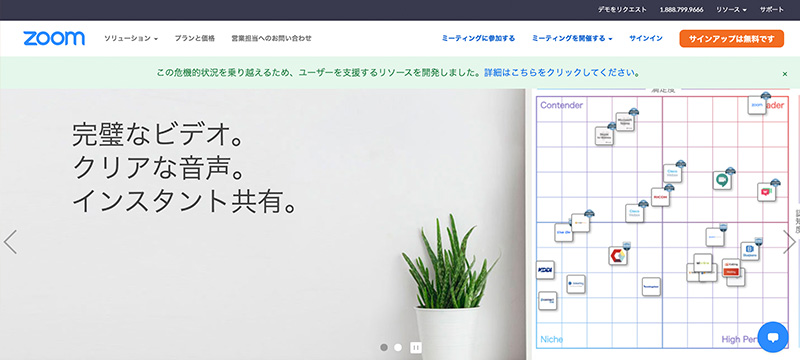
高いシェア率を誇るビデオ会議システム「Zoom(ズーム)」。Zoomは、有償版では最大1000人、無料版でも100人まで参加できるビデオ会議システムです。権限をもつ主催者(ホスト)が、メンバー全員や指定した1人に発言権を与えて、画面を共有しながら会議を進めることができます。ミーティングの主催者が招待URLを発行すれば、すぐに参加でき、参加者は指定の時間に招待URLをクリックするだけです。エンタープライズ版ではウェビナーの開催が可能、対応デバイスもパソコン、タブレット、スマートフォンと様々なデバイスに対応Windows/Mac両用です。
| 参加可能人数 | 無料プラン100人まで / 有償プラン1,000人 |
|---|---|
| メリット | 参加者との双方向でのコミュニケーションが取りやすい、操作が簡単、録画が可能 |
| デメリット | 回線の不安定さ、クローズドなイベント向き |
| 想定されるシーン | 小規模ウェビナー、少人数イベント、コンサルティング、勉強会など |
YouTube Live
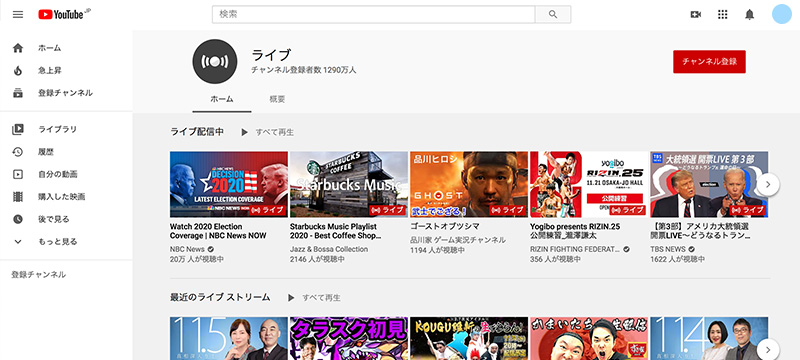
大手動画配信サービスのYouTubeが提供するライブ配信アプリ「YouTube Live」。YouTube Liveのコンテンツは、国会中継や気象情報、最新ニュースやスポーツ中継、バラエティーなど豊富なラインナップとなっています。チャンネル登録者数が1,000人に到達すると、スマホからのライブ配信や「スーパーチャット」と呼ばれる投げ銭システムの利用が可能になります。※PCからであれば、チャンネル登録者数に関係なく、ライブ配信が可能です。また、運営から招待メールが来れば「メンバーシップ制度」というクローズドコミュニティを作り、有料運営することも可能となります。不特定多数のユーザーへライブ発信するのに適したツールです。
| 参加可能人数 | ほぼ無制限 |
|---|---|
| メリット | 無料、同時接続人数ほぼ無制限、ライブ配信向き |
| デメリット | 双方向でのコミュニケーションには不向き |
| 想定されるシーン | ライブ中継、ウェビナー、イベント、スポーツ観戦、ライヴ・演劇など |
Cisco Webex
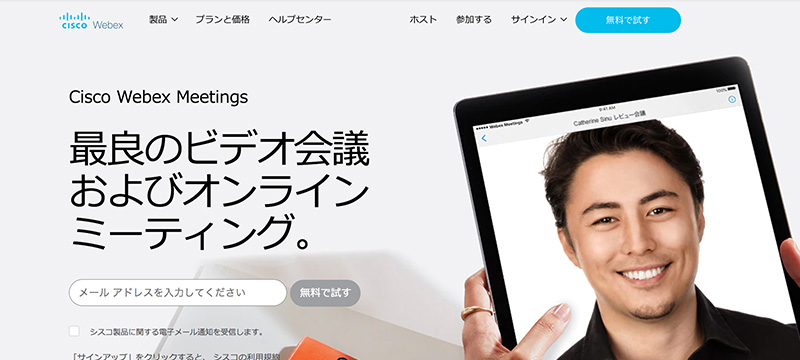
世界165カ国以上の国で利用され、様々な企業・政府機関・教育現場で長年使われている「Cisco Webex」。多様なデバイスで利用できるWeb会議システムで、パソコンやスマートフォン、タブレットからだけでなく、シスコのビデオ会議システム(エンドポイント)からはもちろん、他社のビデオ会議システムやアプリケーションからでも会議に参加できます。基本は無料で利用でき、ミーティングの参加人数やクラウドストレージの容量によって月額使用料が変わる有料プランがあります。同時接続人数は、無料プランで100人。有料プランで100〜1,000人までとなっており、小規模ユーザー向けのオンライン会議やイベントに向いています。バーチャル背景は、iPadやiPhoneであれば利用可能。オンラインイベントへは、パスワードを設定しない限りは、Zoomと同様にURLから参加可能。Webex利用時の時間制限は無料プランの場合、50分までとなっています。
| 参加可能人数 | 無料プラン100人まで / 有償プラン1,000人 |
|---|---|
| メリット | 基本無料、最長24時間接続可能(有料版) |
| デメリット | 同時接続には有料版でも1,000人までとなる |
| 想定されるシーン | 小規模ウェビナー、少人数イベント、コンサルティング、勉強会など |
Microsoft Teams
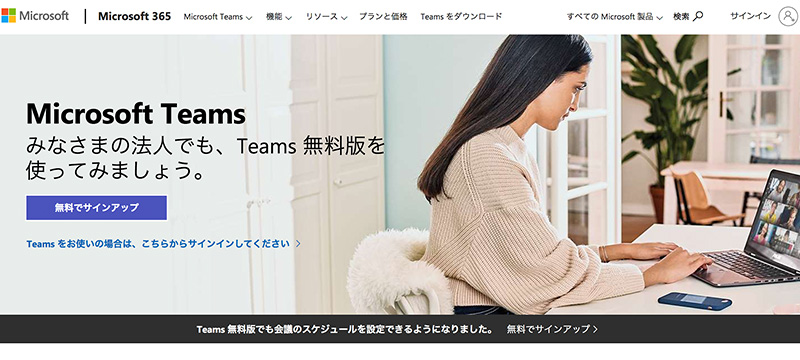 業務アプリであるOfficeツールとの連携がシームレスに行える「Microsoft Teams」。ビジネスの連携強化・共同作業に加えて、高いセキュリティ性を誇ります。Teamsを活用すれば、これまで個人が独自管理していた業務スタイルやノウハウを共有し、より業務効率に繋がるものへと昇華することが可能になるでしょう。同時接続人数は、最大300人まで。ウェビナーとしては、1,000人まで配信できるため、一方的な配信にはおすすめです。また、1万人のオンラインイベントの開催は、Office 365 Business Essentials(540円/月)、Business Premium(1360円/月)で利用可能となります。
業務アプリであるOfficeツールとの連携がシームレスに行える「Microsoft Teams」。ビジネスの連携強化・共同作業に加えて、高いセキュリティ性を誇ります。Teamsを活用すれば、これまで個人が独自管理していた業務スタイルやノウハウを共有し、より業務効率に繋がるものへと昇華することが可能になるでしょう。同時接続人数は、最大300人まで。ウェビナーとしては、1,000人まで配信できるため、一方的な配信にはおすすめです。また、1万人のオンラインイベントの開催は、Office 365 Business Essentials(540円/月)、Business Premium(1360円/月)で利用可能となります。
| 参加可能人数 | 無料プラン300人まで / 有償プラン10,000人 |
|---|---|
| メリット | Officeツールとの連携が可能、高いセキュリティー |
| デメリット | 参加者はサインアップが必要、ミーティング参加後は名前変更不可、音質がやや低い |
| 想定されるシーン | ウェビナー、イベント、コンサルティング、勉強会など |
配信サービス
機材のみレンタル
必要な機材のみをレンタル。機材をレンタルする際に、細かなケーブルや変換アダプタ、ミキサーなどの確認もお忘れなく!!
エンジニア同伴サービス
エンジニア出張サポートのサービスでは、撮影のプロであり配信にも長けたエンジニアが、オンライン配信のリハーサルから本番までをサポートしてくれます。もちろん、必要になるカメラ機器や配信機器までの一式を持ち込んでくれ、ワンストップでのオンライン配信も代行してくれルノで、安心のサービスと言えます。
トータルサポート
配信の目的に合わせて構成からリハーサル、動画編集までをフルサポートしてくれるサービスです。ニーズから結果までをお任せできる一番安心のサービスと言えます。
動画編集が必要な場合にもプロの編集スタッフに制作してもらうことで訴求力の高いコンテンツを提供することが可能になります。
まとめ
いかがでしたでしょうか。
今回は、オンライン配信の仕組みやサービスについてをご紹介しました。目的に合わせた配信方法がイメージできることで、配信時の注意点や機材・配信方法も変わってきます。
オフラインでのイベントや企画が難しい今日、リアルな情報や即時性の高いコンテンツを共有できるオンライン配信は、これからのマストツールとなる可能性を持っています。本記事がオンライン配信を検討されている時のご参考になれば幸いです。
ププルでは、『オンライン配信サポートパック』を提供しています。多種多様なプラットフォームでの配信に対応可能なフルサポートサービスとなります。オンライン配信をご検討の際には『オンライン配信サポートパック』も是非ご覧ください。
ププルでは、Wi-Fiとパソコンがセットになった「テレワークPCレンタルパック」をご用意!!
<ププルのテレワーク向けPCレンタルページはこちらから↓>

お得で便利なレンタルモバイルWi-Fiルーターについては、こちらをご覧ください。
<ププルのレンタルモバイルWi-Fiページはこちらから↓>

<オンライン・テレワークに役立つ関連記事はこちらから↓>
https://pupuru-blog.com/smartphone/online-exhibition
https://pupuru-blog.com/application/telework-list
https://pupuru-blog.com/application/groupchat
https://pupuru-blog.com/smartphone/zoom
https://pupuru-blog.com/application/googlemeet





コメント